Finestra di dialogo Vista del disegno: riferimenti
Modifica delle proprietà delle viste del disegno. Specifica un modello e la configurazione per una vista di base.
Novità: 2021, 2022, 2023
Scheda Componente
File
Specifica il file di parti di origine da usare per la vista del disegno.
Fare clic sulla freccia per selezionare dall'elenco di modelli aperti, oppure fare clic su Apri e individuare un file di modello.
Rappresentazione
Stato modello consente di selezionare uno stato modello da visualizzare nella vista. Ogni stato del modello può disporre di membri e proprietà univoci negli elenchi delle parti.
Vista di disegno consente di elencare i nomi delle rappresentazioni della vista di disegno. Selezionare una rappresentazione della vista dall'elenco. Questa opzione è disponibile se il file selezionato contiene le rappresentazioni della vista disegno definite. Selezionare la casella di controllo Associativa per aggiornare il disegno quando vengono apportate modifiche alla rappresentazione della vista disegno associativa nell'ambiente di parti o assiemi.
Fare clic sull'icona Impostazioni vista  per impostare le preferenze di rappresentazione vista per la vista di base. Disponibile solo per la creazione di una vista di base.
per impostare le preferenze di rappresentazione vista per la vista di base. Disponibile solo per la creazione di una vista di base.
- Selezionare Vista inquadratura per utilizzare l'inquadratura specificata nella vista di disegno.
- Selezionare Includi annotazioni 3D per aggiungere le annotazioni incluse nella vista di disegno. Suggerimento: Per estrarre le annotazioni 3D per le viste proiettate, fare doppio clic nella vista per attivare, quindi abilitare Includi annotazioni 3D nelle impostazioni della vista. Vengono visualizzate le annotazioni 3D nella vista e vengono impostate le opzioni di visualizzazione per l'inclusione in un formato di foglio. Nota: L'opzione Vista inquadratura è disattivata durante la creazione o la modifica di una vista proiettata per mantenere la relazione tra la vista di base e la vista proiettata. Entrambe le opzioni sono disattivate durante la creazione di viste derivate quando l'orientamento dell'inquadratura della vista derivata non corrisponde all'orientamento della vista di disegno in corso di modifica.
Vista posizione consente di selezionare una rappresentazione di posizione da visualizzare nella vista. Disponibile solo per la creazione di una vista di base.
È disponibile solo se il file selezionato è un documento di assiemi.
Stile
Consente di impostare lo stile di visualizzazione per la vista.
![]() Visualizza le linee nascoste nella vista.
Visualizza le linee nascoste nella vista.
![]() Rimuove le linee nascoste dalla vista.
Rimuove le linee nascoste dalla vista.
 Consente di visualizzare il modello ombreggiato nella vista.
Consente di visualizzare il modello ombreggiato nella vista.
 Stile da base
Stile da base
Consente di impostare lo stile di visualizzazione di una vista dipendente in modo che corrisponda a quello della relativa vista di base primaria. Per modificare lo stile di visualizzazione per una vista dipendente, deselezionare la casella di controllo.
Vista raster
Selezionare la casella di controllo per la creazione di viste di disegno raster. Le viste raster sono viste basate su pixel che vengono generate molto più rapidamente rispetto a una vista esatta e sono utili per documentare gli assiemi di grandi dimensioni. Dopo la creazione, utilizzare il menu contestuale per convertire una vista raster in una vista esatta o in una vista raster.
Una vista raster è racchiusa in una casella verde nella visualizzazione. Una vista raster nel browser è rappresentata da una linea diagonale rossa nell'icona della vista ![]() .
.
Alcuni comandi non sono disponibili in una vista raster.
identificatore della vista di etichetta
Modifica la stringa dell'identificatore vista nella finestra di dialogo Formatta testo.
Scala
Quando si posiziona una vista, consente di impostare la scala della vista rispetto al modello. Quando si modifica una vista dipendente, consente di impostare la scala della vista rispetto alla vista primaria.
Immettere il valore di scala nella casella o fare clic sulla freccia per selezionare un valore da un elenco di scale utilizzate comunemente.
 gruppo Stili e norme
gruppo Stili e norme  Editor stili quindi fare clic sulla norma corrente. Quindi, aggiungere o rimuovere scale nell'elenco Valori preimpostati nella scheda Generale.
Editor stili quindi fare clic sulla norma corrente. Quindi, aggiungere o rimuovere scale nell'elenco Valori preimpostati nella scheda Generale. Scala da base
Scala da base
Consente di impostare la scala di una vista dipendente come quella della relativa vista primaria. Se si seleziona questa opzione, la vista dipendente conserva la stessa scala della vista primaria. Per modificare lo stile di una vista dipendente, deselezionare la casella di controllo.
![]() Consente di attivare o disattivare la visibilità dell'etichetta della vista.
Consente di attivare o disattivare la visibilità dell'etichetta della vista.
![]() Consente di modificare il testo dell'etichetta della vista nella finestra di dialogo Formatta testo.
Consente di modificare il testo dell'etichetta della vista nella finestra di dialogo Formatta testo.
Le seguenti opzioni dipendono dal tipo di file:
Come nascondere piccole parti
In modelli di assiemi di grandi dimensioni, è possibile che i componenti piccoli non siano visibili nella vista. È possibile disattivare la visibilità di componenti piccoli in base alle dimensioni.
Le unità del documento vengono utilizzate per default. Per modificare le unità, fare clic su
Vista lamiera
È disponibile solo se il modello selezionato è un file di parti in lamiera.
Modello piegato crea una vista del modello piegato di lamiera. Le annotazioni relative a punzone e piega non sono disponibili per le viste di modello piegato.
Modello piatto crea una vista del modello piatto di lamiera. Disponibile solo se esiste un modello piatto nel file di lamiera.
Estensioni piega consente di impostare la visibilità delle estensioni piega lamiera nella vista. Selezionare la casella di controllo per visualizzare le estensioni della giunzione.
Centro del punzone consente di controllare se i centri del punzone sono inclusi nella vista. Per creare note o tabelle punzone, è necessario recuperare i centri del punzone. È disponibile solo se viene selezionato Modello piatto.
Presentazione
È disponibile solo se il modello selezionato è un documento di presentazione.
Vista Specifica la vista di presentazione da utilizzare.
Per associare la vista del disegno ad una presentazione, selezionare la casella di controllo Associativa al di sopra dell'elenco delle viste.
Mostra tracce Mostra o nasconde le tracce nella vista di presentazione selezionata.
Membro
Per una famiglia di iPart, consente di selezionare il membro da rappresentare nella vista.
Scheda Modello
Membro
Per una famiglia di iAssembly, consente di selezionare il membro da rappresentare nella vista.
Membro iPart
Seleziona il membro di iPart di lamiera da rappresentare nella vista. Disponibile solo se come file di origine è selezionata una iPart di lamiera.
Dati di riferimento
Calcolo linea nascosta specifica se i dati di riferimento vengono calcolati o meno insieme ai dati del modello per la visualizzazione delle linee nascoste.
- Dati di riferimento separati: i dati di riferimento non vengono calcolati per la visualizzazione delle linee nascoste e sono visibili tramite i dati del modello (vedere all'interno del fumetto di revisione).! [](.. /.. /.. /.. /images/hidden-line-calc_ref data separately.png)
- Tutti i corpi: i dati di riferimento e modello vengono calcolati per la visualizzazione delle linee nascoste e i dati di riferimento vengono nascosti dai dati del modello (vedere all'interno del fumetto di revisione).
Stile visualizzazione consente di impostare lo stile per la creazione di viste ombreggiate di parti di riferimento. Fare clic sulla freccia per effettuare una selezione.
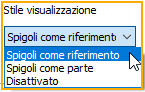
Margine imposta la quantità di area esterna al contorno vista perpendicolare esteso dal contorno vista. Consente di controllare la quantità di geometria di riferimento mostrata nella vista.
Assieme saldato
È disponibile solo se il file selezionato contiene assiemi saldati. Fare clic sullo stato dell'assieme saldato da rappresentare nella vista. Tutti i componenti nello stato di preparazione sono indicati al di sotto della linea di separazione Preparazione.
Simboli di saldatura del modello
Consente di associare i simboli di saldatura del modello alla vista. Selezionare la casella di controllo per ottenere i simboli di saldatura del modello. Deselezionare la casella di controllo per posizionare la vista senza i simboli di saldatura del modello.
Annotazioni saldatura
Consente di associare millepiedi saldatura e riempimenti di estremità del modello alla vista. Selezionare la casella di controllo per ottenere le annotazioni di saldatura del modello. Deselezionare la casella di controllo per posizionare la vista senza le annotazioni di saldatura del modello.
Scheda Opzioni visualizzazione
Sono disponibili solo le opzioni applicabili al modello specificato e al tipo di vista.
Parti standard
Linee nascoste controlla la visualizzazione di linee nascoste per gli elementi di fissaggio standard nelle viste disegno di assiemi.
- Mai rimuove le linee nascoste per tutti gli elementi di fissaggio standard.
- Osserva browser rispetta le impostazioni browser della proprietà Linee nascoste per ogni elemento di fissaggio standard.
- Mai: le parti standard non vengono mai sezionate anche quando la proprietà Partecipazione alla sezione viene impostata su Sezione.
- Sempre: le parti standard vengono sempre sezionate, anche quando la proprietà Partecipazione alla sezione viene impostata su Nessuna nel browser.
- Osserva browser: il valore di default è l'impostazione browser. Per impostazione predefinita, la proprietà Partecipazione alla sezione è impostata su Nessuno per tutte le parti standard. Suggerimento: Per modificare la proprietà Partecipazione alla sezione, nel browser, espandere il nodo della vista del disegno e modificare l'impostazione per parti specifiche.
Eredità taglio
Attiva o disattiva l'eredità di un taglio, di un taglio in sezione, spaccato o spezzato di una vista derivata modificata. Selezionare la casella di controllo per ereditare il taglio corrispondente dalla vista primaria.
Filettatura
Quando selezionata, questa opzione attiva la visibilità delle lavorazioni filettatura nella vista. L'impostazione viene mantenuta fino a quando non viene modificata. Disattivata per default.
Spigoli tangenti
Consente di impostare la visibilità degli spigoli tangenti nella vista selezionata. Selezionare la casella di controllo per visualizzare gli spigoli tangenti. Deselezionare la casella di controllo per nasconderli.
L'opzione Ridotti consente di impostare la visualizzazione degli spigoli tangenti. Selezionare la casella di controllo per ridurre la lunghezza degli spigoli tangenti, in modo da distinguerli dagli spigoli visibili.
Spigoli di interferenza
Attiva la visibilità delle viste di disegno associate.
Quando l'opzione è selezionata, le viste di disegno associate visualizzano spigoli nascosti e visibili esclusi in precedenza a causa di una condizione di interferenza (condizioni di connessione a pressione o di interferenza, elementi di fissaggio filettati in fori filettati in cui la lavorazione del foro è modellata con il diametro minore).
L'opzione è abilitata solo quando si modificano o si creano viste di disegno di file di assiemi o di presentazione.
Allinea alla base
Consente di impostare il vincolo di allineamento tra la vista selezionata e la vista di base. Se questa casella di controllo è selezionata, esiste un allineamento. Per rimuovere l'allineamento, deselezionare la casella di controllo.
Definizione nella vista di base
Controlla la visualizzazione dei dettagli del cerchio, delle linee in sezione e del testo loro associato. Deselezionare l'opzione per visualizzare le annotazioni.
Orientamento rispetto alla base
Specifica l'orientamento dell'inquadratura di una vista dipendente quando la vista di base viene ruotata o riorientata. Quando è selezionata, la vista dipendente eredita il nuovo orientamento dalla vista di base. Suggerimento: Per default, una vista principale e le relative viste derivate mantengono lo stesso orientamento. Per interrompere l'eredità dell'orientamento, modificare la vista derivata e deselezionare la casella Orientamento rispetto alla base.
Tratteggio
Consente di impostare la visibilità delle linee di tratteggio nella vista in sezione selezionata.
Giustificato al centro
Questa opzione imposta la giustificazione della vista. Fare clic sulla freccia per scegliere Centrato o Fisso. Ad esempio, se le modifiche della geometria estendono il modello a destra, la vista centrata verrà adattata in tutte le direzioni per mantenere la vista centrata attorno alla posizione originale. Una vista fissa verrà aggiornata aumentando le dimensioni nella direzione della modifica della geometria.
Scheda Opzioni di ripristino
Queste opzioni consentono di definire l'accesso a corpi di superficie e mesh, nonché quote del modello e geometrie di lavoro nel disegno.
Modelli di tipi di corpo misti
Includi corpi di superficie consente di controllare la visualizzazione di corpi di superficie nella vista del disegno. L'opzione di default è deselezionata ed esclude i corpi di superficie nella vista del disegno.
Includi corpi mesh consente di controllare la visualizzazione di corpi mesh nella vista del disegno. L'opzione di default è deselezionata ed esclude i corpi mesh nella vista del disegno.
Tutte le quote modello
Selezionare la casella di controllo per ottenere le quote del modello. Vengono visualizzate solo le quote che risultano piane rispetto alla vista e che non sono state usate in viste esistenti del foglio. Deselezionare la casella di controllo per posizionare la vista senza le quote del modello.
Se le tolleranze di quota vengono definite in un modello, verranno incluse nelle quote del modello.
Uso di geometrie di lavoro
Consente di recuperare le geometrie di lavoro dal modello e di visualizzarle come linee di riferimento nella vista di base. Selezionare la casella di controllo per includere le geometrie di lavoro.
Questa impostazione viene utilizzata solo per il posizionamento iniziale della vista di base. Per includere o escludere geometrie di lavoro in una vista esistente, espandere il nodo della vista nel browser del modello e fare clic con il pulsante destro sul modello. Selezionare Includi geometrie di lavoro, quindi specificare le geometrie di lavoro adeguate nella finestra di dialogo Includi geometrie di lavoro. In alternativa, fare clic con il pulsante destro del mouse su una geometria di lavoro e selezionare Includi.
Per escludere geometrie di lavoro dal disegno, fare clic con il pulsante destro del mouse sulla singola geometria e deselezionare la casella di controllo Includi.
